你不應該錯過的 iPhone 最佳鏡像應用程序
 更新於 歐麗莎 / 25年2023月09日15:XNUMX
更新於 歐麗莎 / 25年2023月09日15:XNUMX我用我的 iPhone 輔導我侄女的數學科目。 有些教訓她不是很清楚。 但她想在更大的屏幕上觀看課程,因為她的視力不好。 你能幫我用一個應用程序把我的 iPhone 鏡像到我的電腦嗎? 先感謝您!
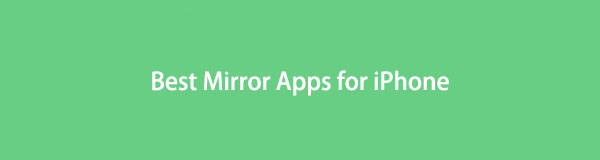
這篇文章是為你而寫的,因為它包含了 iPhone 的頂級鏡像應用程序。 有多種適用於 iPhone 的鏡像應用程序,但我們為您篩選了領先的應用程序。 要了解更多其他內容和信息,請向下滾動。

指南清單
第 1 部分。 iPhone 的頂級鏡像應用程序
讓我們開始探索適用於 iPhone 的屏幕鏡像應用程序。 此部分搜索 Apple Store 中排名靠前且高度受信任的屏幕鏡像應用程序。 我們基於體驗過它們的人的反饋。 你準備好追踪他們了嗎? 繼續。

使用 FoneLab Phone Mirror,您可以將 iPhone 或 Android 有效地鏡像到計算機。
- 允許您將 iPhone 或 Android 屏幕鏡像到 PC。
- 通過 Wi-Fi、二維碼、PIN 碼或 USB 數據線連接您的設備。
- 輕鬆截取屏幕截圖並記錄屏幕活動。
選項 1. 屏幕鏡像到 Mac 和 PC
我們列表中的第一個應用程序是屏幕鏡像到 Mac 和 PC。 它可以使用其官方網站將您的 iPhone 鏡像到計算機。 當您打開它時,它沒有太多信息。 因此,您將立即進行屏幕鏡像過程。 但是當您移動到需要您打開的鏈接時,它的加載速度會很慢。 一旦應用程序將其鏡像到計算機,您就會看到 iPhone 屏幕模糊。
要在 iPhone 上使用此屏幕鏡像應用程序,請按照以下步驟操作。
步驟 1請在 iPhone Apple Store 中搜索 Screen Mirroring to Mac & PC 應用程序。 如果您不知道選擇哪個應用程序,請參閱下面的圖標。 請等待下載過程; 它會持續下去,具體取決於您的互聯網連接強度。 之後, 已提交 按鈕將出現。 點擊它以在手機上打開或啟動該應用程序。
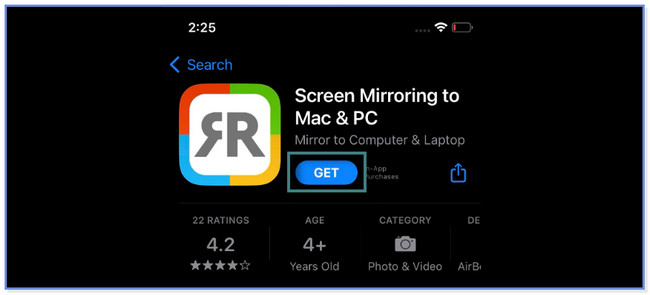
步驟 2將出現“連接到 Chrome”屏幕。 搜索應用程序在圖片中顯示的網站。 您可以點擊 分享到 圖標或按鈕以共享指向其他網站或應用程序的鏈接。 它包括 AirDrop、消息、郵件、Viber 等。 在您的計算機上,請輸入 iPhone 中的代碼。 點擊 連結 按鈕以在計算機上查看您的 iPhone 屏幕。
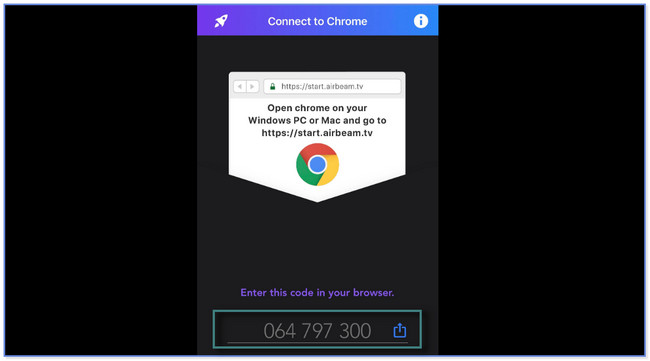
選項 2. AirDroid Cast
AirDroid Cast是一款兼容iPhone和安卓手機的投屏工具。 它可以幫助您投屏並接收來自其他設備的截屏視頻。
此應用程序支持通過 USB 數據線進行連接。 您可以免費使用它,但它會自動向您收費,包括試用版。 此外,您可能會遇到此應用程序滯後和崩潰的情況。 因此,必須多次重啟才能正常使用。
你想在 iPhone 上使用這個屏幕鏡像應用程序嗎? 繼續執行以下步驟。
步驟 1打開你的蘋果商店。 請在其搜索欄中搜索 AirDroid Cast。 如果您不確定要選擇的應用程序,可以參考下面的應用程序圖標。 下載過程完成後,在您的 iPhone 上啟動該應用程序。 之後,點擊 投射到瀏覽器 按鈕。
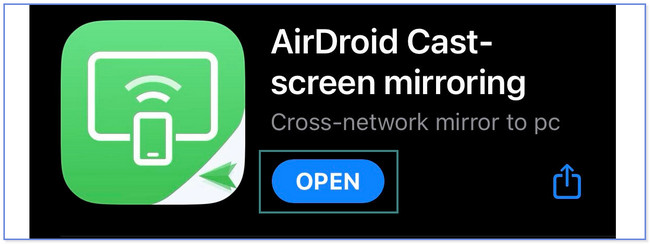
步驟 2請點擊 分享到 頂部 webcast.airdroid.com 網站旁邊的按鈕。 選擇鏈接的位置。 你可以選擇 空投, 消息, 郵件, Viber, 或者 Gmail.
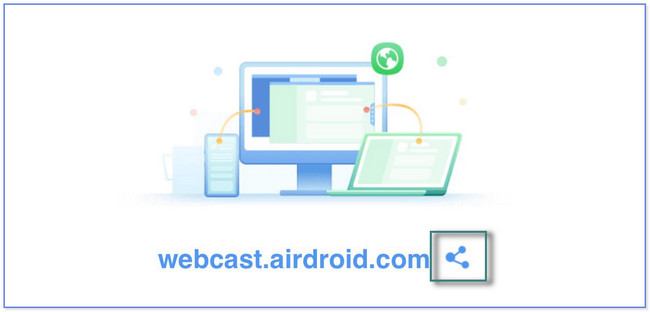
步驟 3在您的計算機上,單擊您共享它的鏈接。 之後,點擊 瀏覽 應用程序右側的圖標。 您還可以鍵入 推薦碼 從手機上的電腦二維碼。 之後,單擊 讓 電腦上的按鈕。 在您的手機上,點擊 開始廣播 按鈕以在計算機上查看其屏幕。
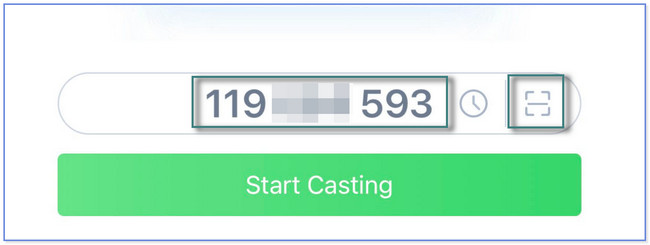
第 2 部分。 計算機上最好的鏡像程序 - FoneLab Phone Mirror
考慮 FoneLab 手機鏡子 至 將您的 iPhone 鏡像到電腦. 本節是關於在您的計算機上下載第三方工具的額外提示。 當您對 iPhone 進行屏幕鏡像時,這個軟件有很多有趣的事情。 如果你是做教程和演示,推薦這個工具。 它允許您在此過程中記錄、截取屏幕截圖以及添加文本和繪圖。 在這種情況下,您可以在視頻中強調一些內容。 此外,您有 2 個選項可以將 iPhone 連接到軟件:USB 或無線。

使用 FoneLab Phone Mirror,您可以將 iPhone 或 Android 有效地鏡像到計算機。
- 允許您將 iPhone 或 Android 屏幕鏡像到 PC。
- 通過 Wi-Fi、二維碼、PIN 碼或 USB 數據線連接您的設備。
- 輕鬆截取屏幕截圖並記錄屏幕活動。
您需要在計算機上了解有關此有效的 iPhone 屏幕鏡像應用程序的更多其他信息。 如果您想要一個順利的過程,請按照以下步驟進行操作。
步驟 1通過勾選免費下載按鈕,在其官方網站上獲取 FoneLab Phone Mirror。 下載過程會讓您等待至少幾秒鐘。 之後,點擊軟件的下載文件,你會看到一個小窗口。 根據您的喜好進行設置,計算機將立即啟動它。
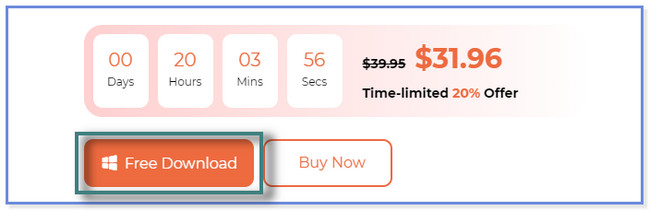
步驟 2FoneLab Phone Mirror 的主界面將出現在您的計算機上。 它支持的 2 個操作系統將彈出。 在該工具下,您將看到您的 PC 的名稱。 此外,您會注意到您的計算機連接到的 Wi-Fi 網絡,包括其 IP 地址。 選擇 iOS鏡像 左側的按鈕。
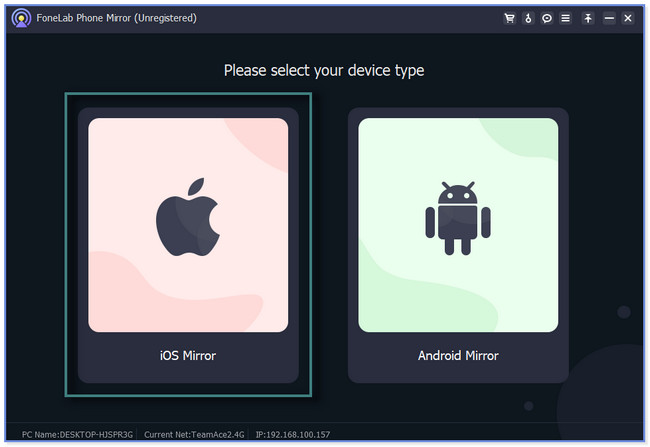
步驟 3該軟件將要求您連接 iPhone。 您可以使用 USB 數據線或無線方式。 如果選擇 Wi-Fi 連接,請點擊 屏幕鏡像投放 右邊的部分。 您將看到有關連接手機的說明。 它包括右側的小 GIF。
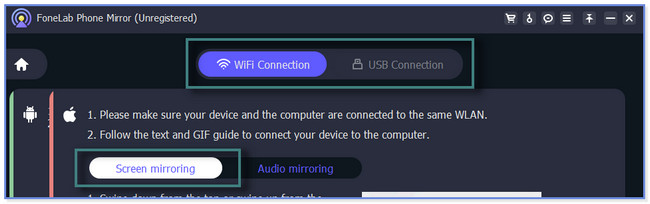
步驟 4在您的 iPhone 上,請向下滑動頂部的控制中心。 稍後,您將看到手機的磁貼。 在所有這些中,請點擊 屏幕鏡像投放 圖標。 手機將搜索或定位它可以連接的其他設備。 一旦 FoneLab 手機鏡子 出現,點擊它,您將已經在計算機上看到 iPhone 屏幕。

使用 FoneLab Phone Mirror,您可以將 iPhone 或 Android 有效地鏡像到計算機。
- 允許您將 iPhone 或 Android 屏幕鏡像到 PC。
- 通過 Wi-Fi、二維碼、PIN 碼或 USB 數據線連接您的設備。
- 輕鬆截取屏幕截圖並記錄屏幕活動。
第 3 部分。有關 iPhone 鏡像應用程序的常見問題解答
1. 為什麼我不能將 iPhone 鏡像到我的電視?
有許多正當或合理的原因導致您無法將 iPhone 鏡像到電視。 其中一個主要問題是您使用的設備的兼容性。 確保您使用的設備與 AirPlay 兼容。 此外,兩個設備之間的距離也很重要。 留出足夠的空間,以便他們可以互相接觸。 如果屏幕鏡像應用程序仍然無法正常工作,請重新啟動設備。
2.你可以用USB將iPhone鏡像到PC嗎?
我們都知道 Windows 10 操作系統有一個安卓手機獨有的 Miracast 功能,iPhone 沒有。 如果您不使用第三方工具,則無法使用 USB 將 iPhone 直接鏡像到 PC。 您可以使用 FoneLab 手機鏡子 如果您需要 USB 數據線 將你的 iPhone 鏡像到 PC. 立即下載該軟件以獲取更多信息。
這篇文章包含適用於 iPhone 的頂級鏡像應用程序。 此外,它還可以讓您發現將 iPhone 或 Android 手機鏡像到計算機的領先且最有效的軟件: FoneLab 手機鏡子. 想要掌握這款投屏軟件,就趕快下載吧!

使用 FoneLab Phone Mirror,您可以將 iPhone 或 Android 有效地鏡像到計算機。
- 允許您將 iPhone 或 Android 屏幕鏡像到 PC。
- 通過 Wi-Fi、二維碼、PIN 碼或 USB 數據線連接您的設備。
- 輕鬆截取屏幕截圖並記錄屏幕活動。
